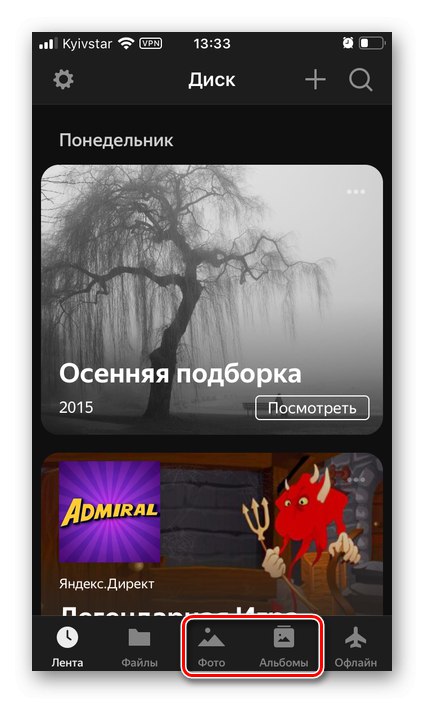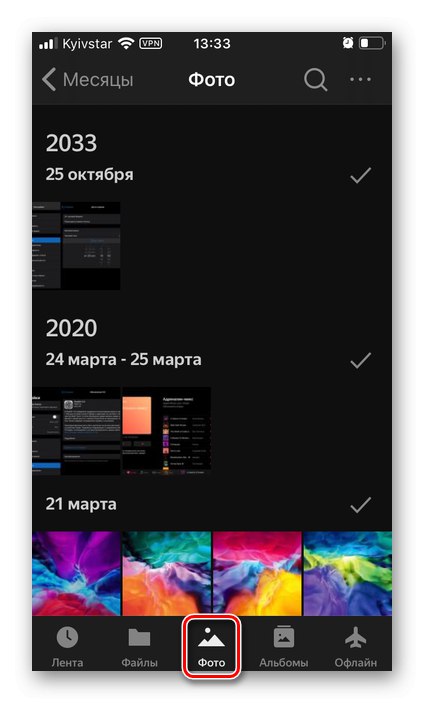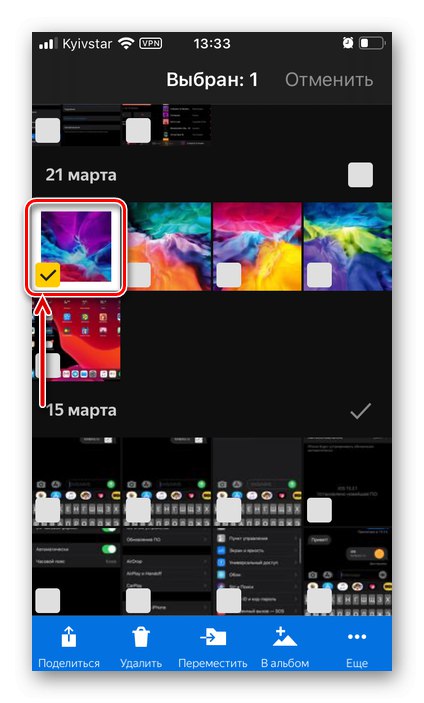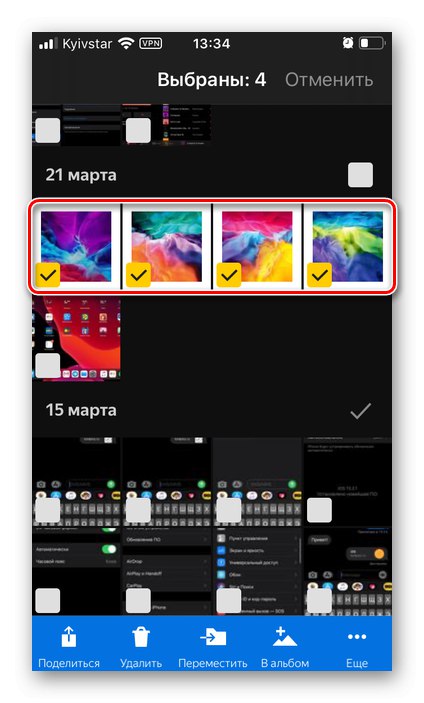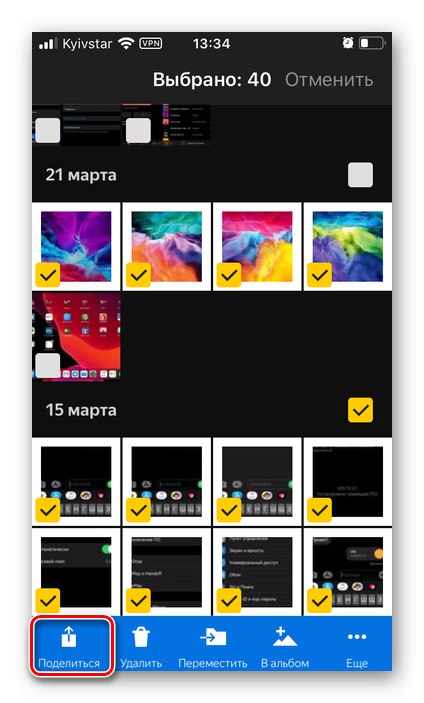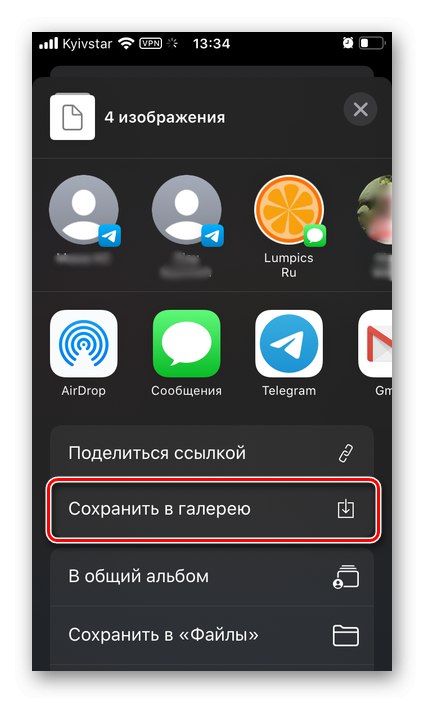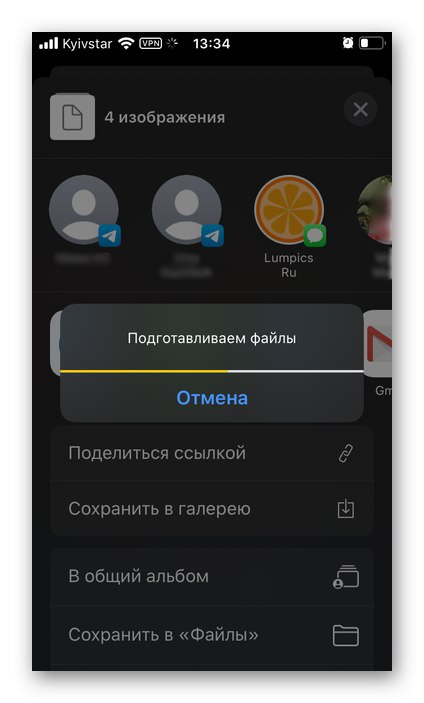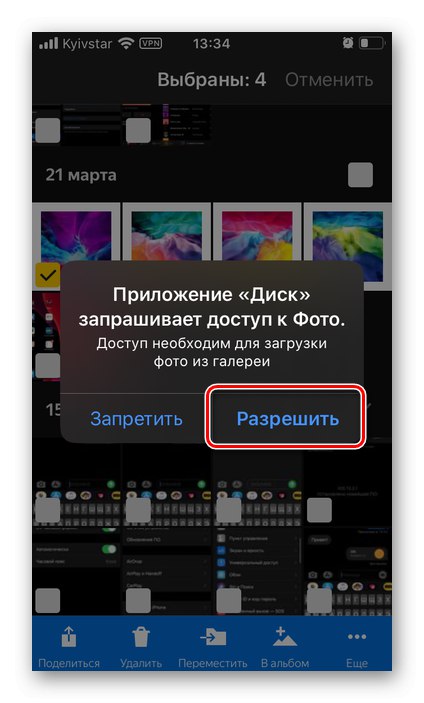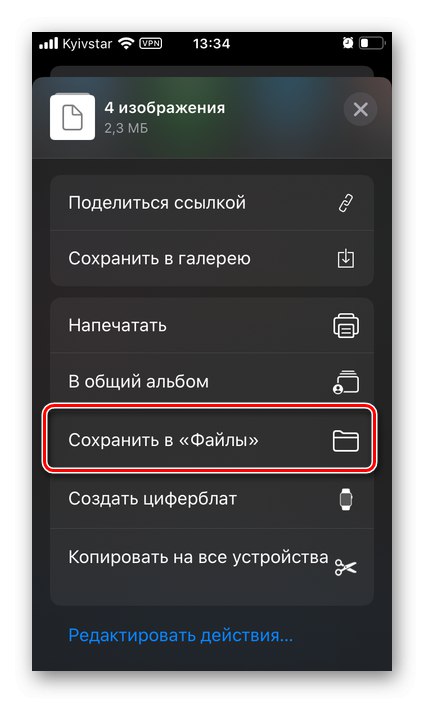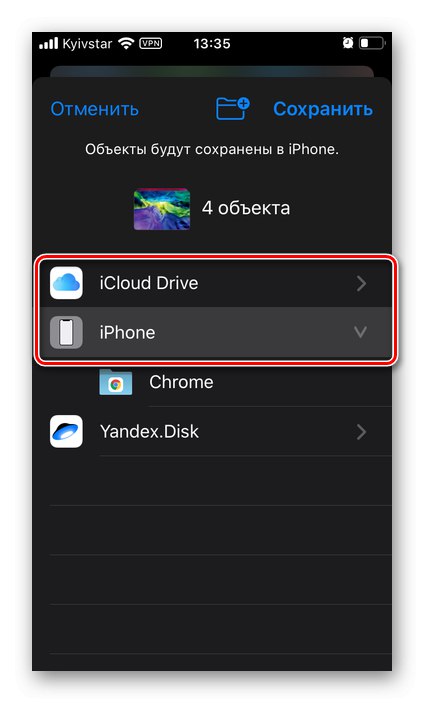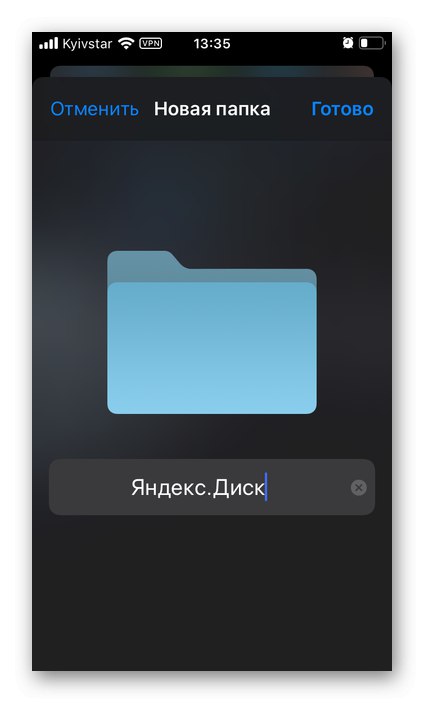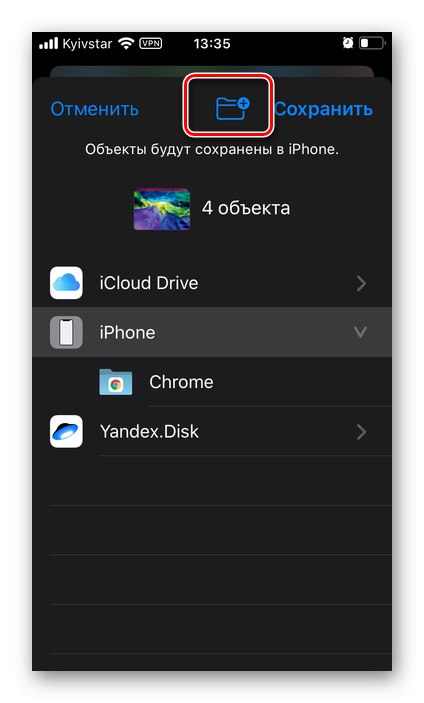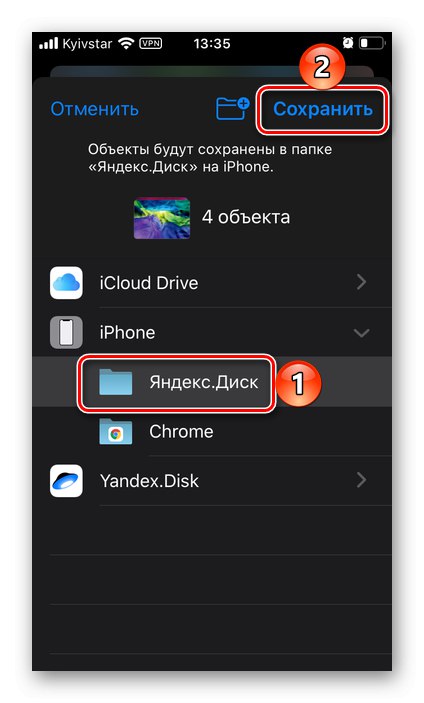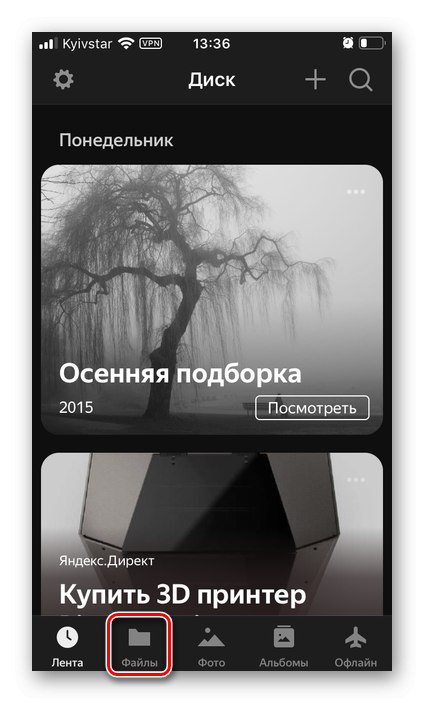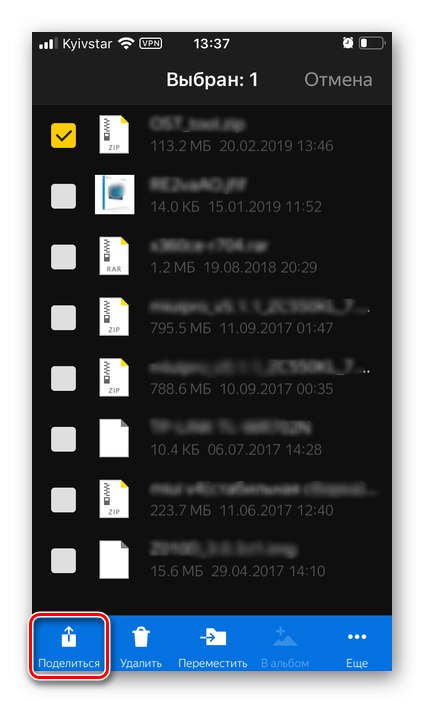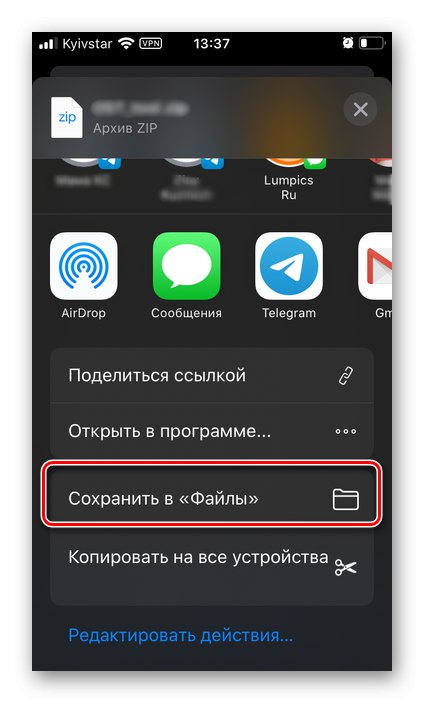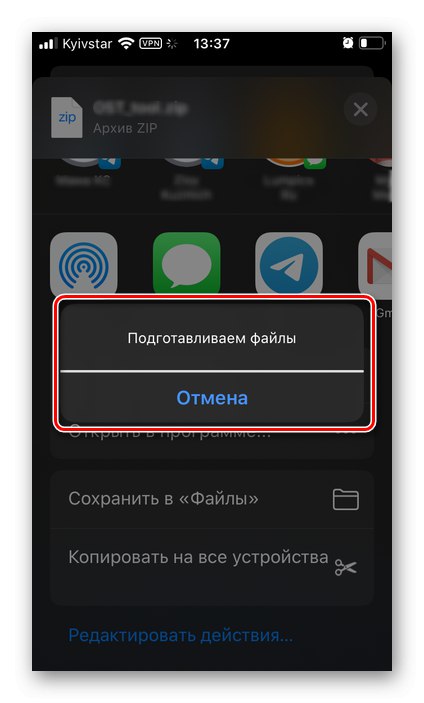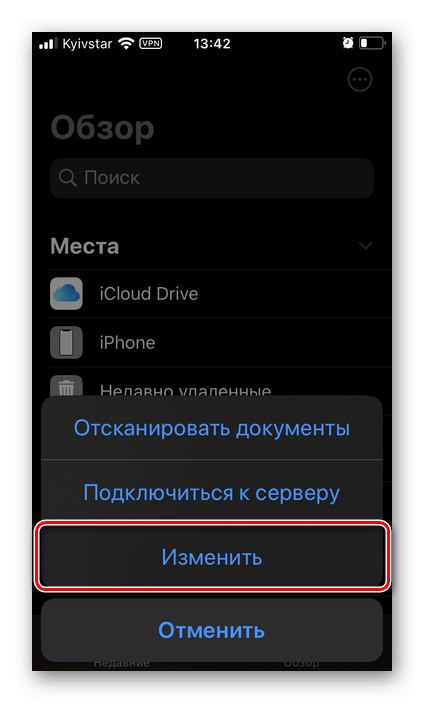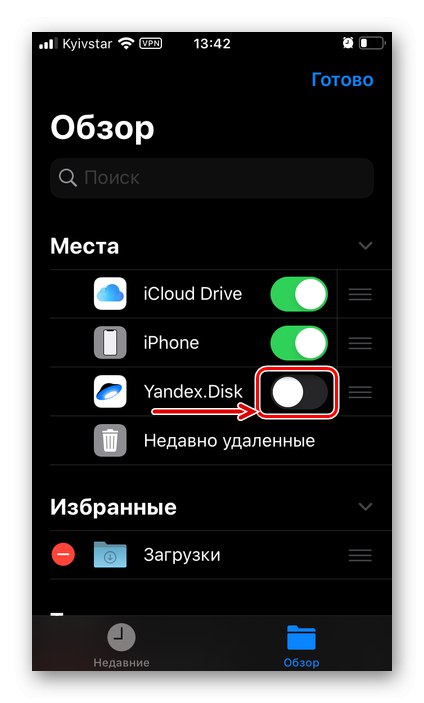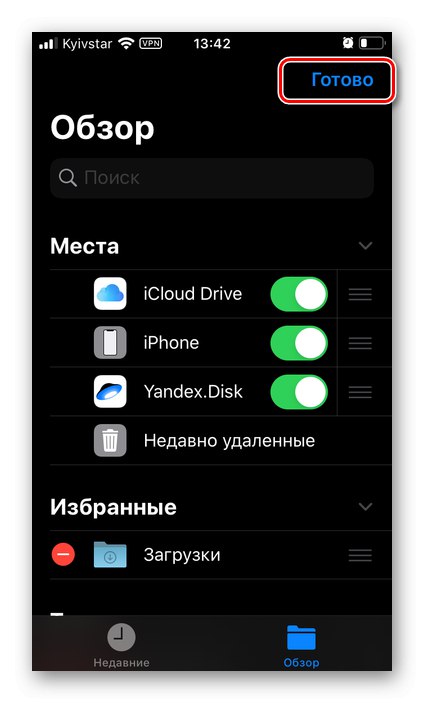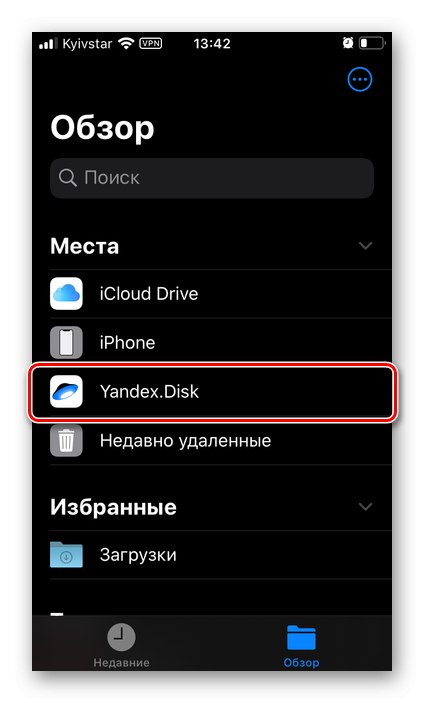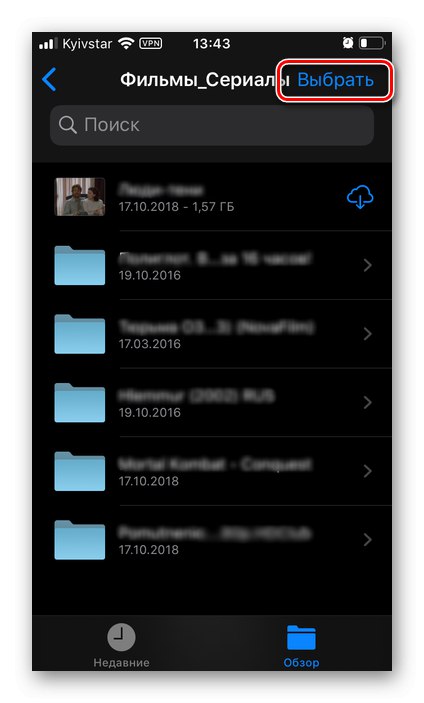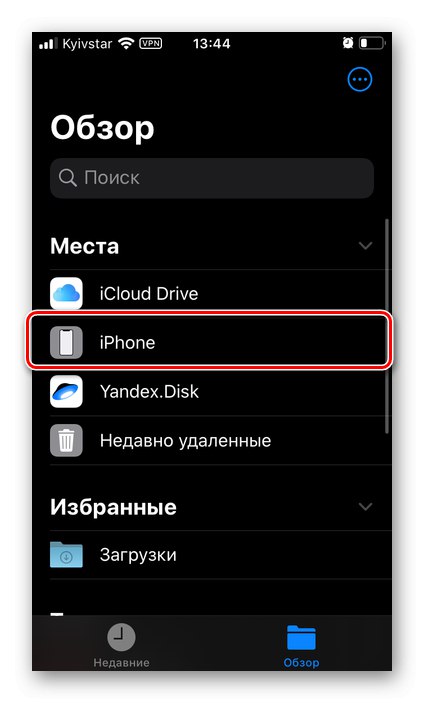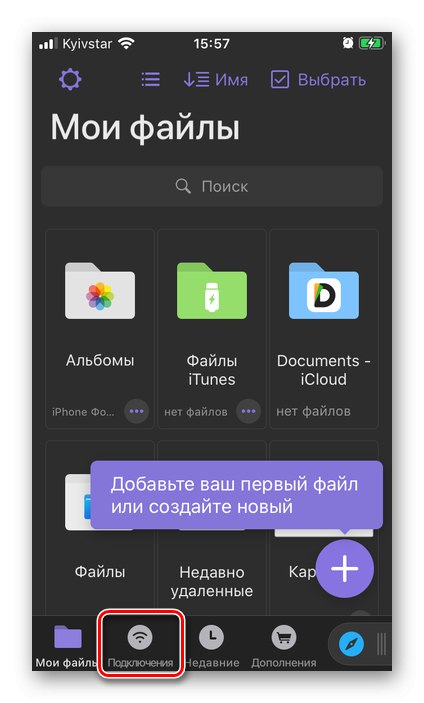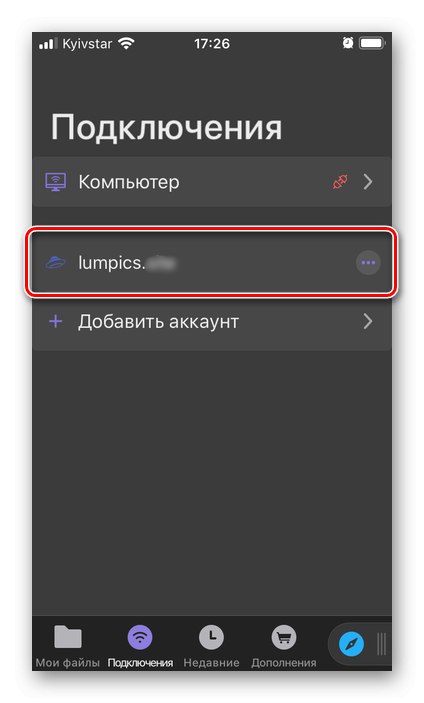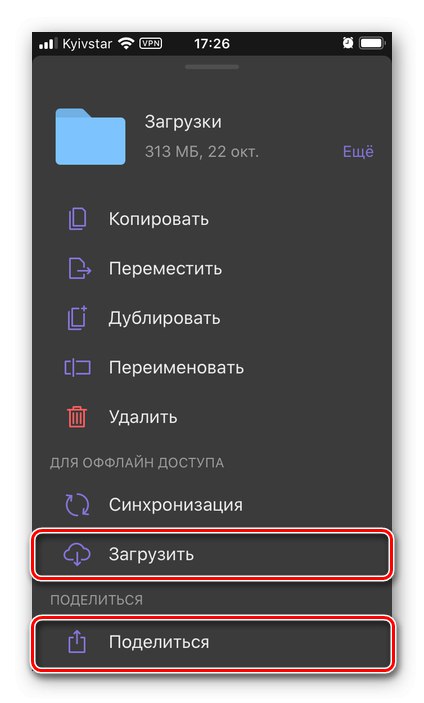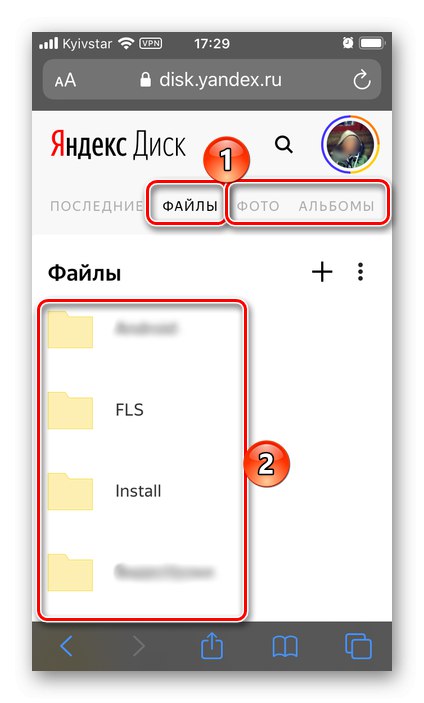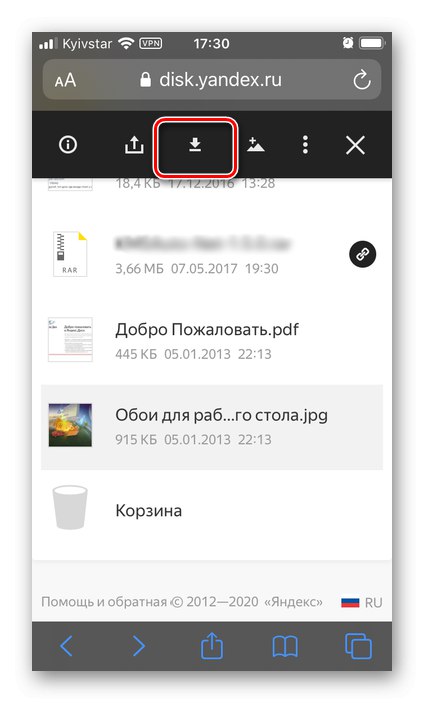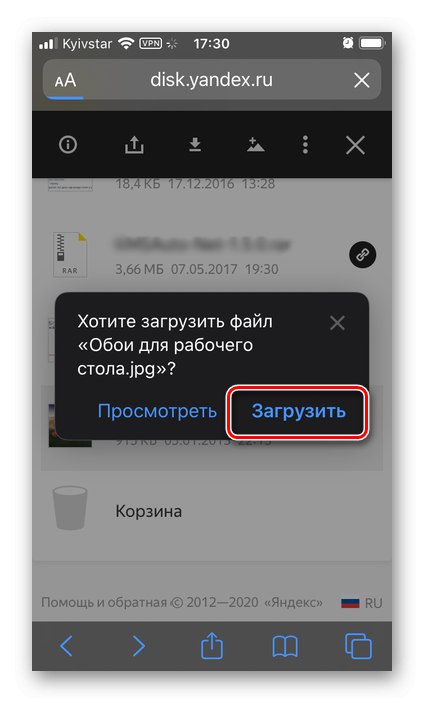Yandex.Disk jest bardzo popularny wśród rosyjskojęzycznych użytkowników, między innymi ze względu na to, że przewyższa swoich „importowych” konkurentów ilością wolnego miejsca, które jest udostępniane bezpłatnie, oraz niższą ceną za jego rozbudowę. Pobieranie plików to jedno z głównych zadań, z którymi musisz się zmierzyć w procesie korzystania z tego magazynu w chmurze, a dziś powiemy Ci, jak rozwiązać to na iPhonie.
Metoda 1: Yandex.Disk
Przede wszystkim przejdźmy w najprostszy i najbardziej oczywisty sposób - przesyłanie plików do pamięci wewnętrznej urządzenia Apple bezpośrednio przez aplikację chmurową Yandex. Sposób, w jaki można to zaimplementować, zależy od typu danych.
Opcja 1: zdjęcia i filmy
Pliki takie jak zdjęcia i filmy są prezentowane w osobnej kategorii w Yandex.Disk. Możesz je pobrać zarówno do standardowej galerii urządzenia mobilnego, jak i do dowolnego folderu na dysku wewnętrznym. Odbywa się to w następujący sposób:
- Uruchom klienta mobilnego Disk i przejdź do jego dolnego panelu do zakładki "Zdjęcie" lub „Albumy”.
![Przejdź do zakładki z obrazami w aplikacji Yandex.Disk na iPhonie]()
Pierwsza pokaże wszystkie obrazy i filmy w kolejności, w jakiej zostały zapisane / utworzone,
![Karta Zdjęcia w aplikacji Yandex.Disk na iPhone'a]()
w drugiej są podzielone na grupy, prawie podobne do tych w standardowej aplikacji "Zdjęcie".
- Dotknij i przytrzymaj palcem pierwszy plik graficzny, który chcesz pobrać,
![Wybieranie plików do pobrania w aplikacji Yandex.Disk na iPhone'a]()
a po wybraniu sprawdź resztę.
![Wybieranie wielu plików do pobrania w aplikacji Yandex.Disk na iPhone'a]()
Rada: Aby zaznaczyć grupę obrazów i / lub filmów jednocześnie, zaznacz pole obok daty ich utworzenia.
- Po zaznaczeniu niezbędnych elementów stuknij w przycisk znajdujący się na dolnym panelu Dzielić i wybierz jedną z dwóch opcji:
![Udostępnij wybrane obrazy w aplikacji Yandex.Disk na iPhone'a]()
-
„Zapisz w galerii”.
![Zapisz obrazy w galerii w aplikacji Yandex.Disk na iPhone'a]()
Po przygotowaniu zdjęcia i / lub filmy zostaną dodane do standardowej aplikacji "Zdjęcie",
![Przygotowanie plików do pobrania w aplikacji Yandex.Disk na iPhone'a]()
dostęp do którego będzie wymagany "Dopuszczać".
-
„Zapisz do plików” „.
![Zapisz obraz w plikach w aplikacji Yandex.Disk na iPhonie]()
Umożliwia przesyłanie danych do wbudowanego menedżera plików iOS (na iPhonie) lub na iCloud Drive.
![Miejsca do zapisywania obrazów w aplikacji Yandex.Disk na iPhone'a]()
Zarówno w pierwszym, jak iw drugim, dla większej wygody, możesz utworzyć nowy folder,
![Tworzenie folderu do zapisywania obrazów w aplikacji Yandex.Disk na iPhone'a]()
dla którego znajduje się odpowiedni przycisk na panelu górnym.
![Przycisk do tworzenia nowego folderu w aplikacji Yandex.Disk na iPhonie]()
Potwierdzenie działań odbywa się poprzez dotknięcie napisu "Zapisać".
![Prośba o udostępnienie zdjęć w aplikacji Yandex.Disk na iPhone'a]()
![Potwierdzenie zapisania plików w aplikacji Yandex.Disk na iPhone'a]()
-
„Zapisz w galerii”.
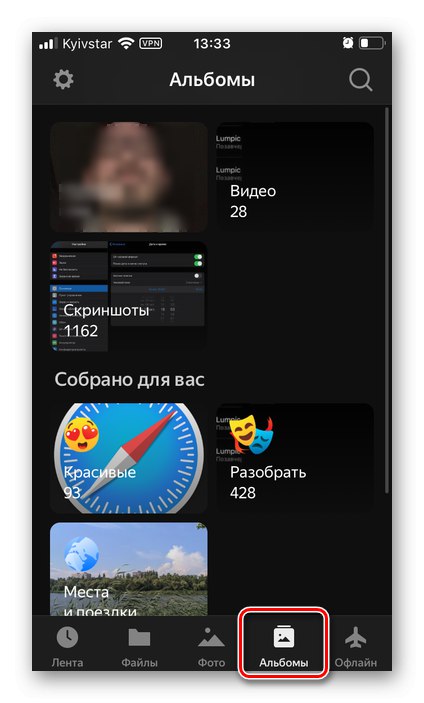
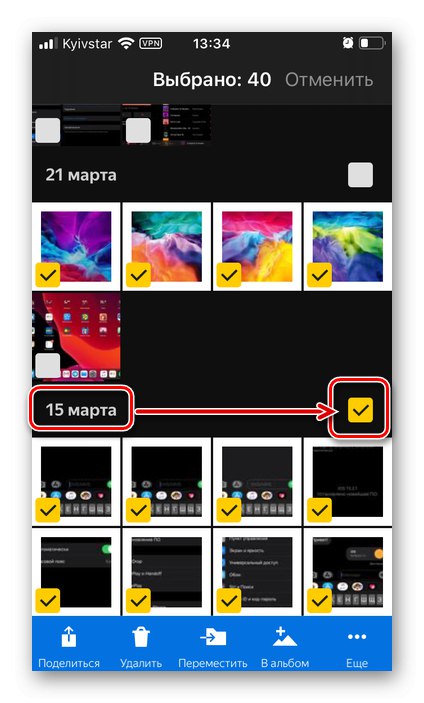
Możesz znaleźć obrazy i filmy pobrane z Yandex.Disk w standardowej aplikacji "Zdjęcie" lub "Akta", w zależności od tego, gdzie je zapisałeś.
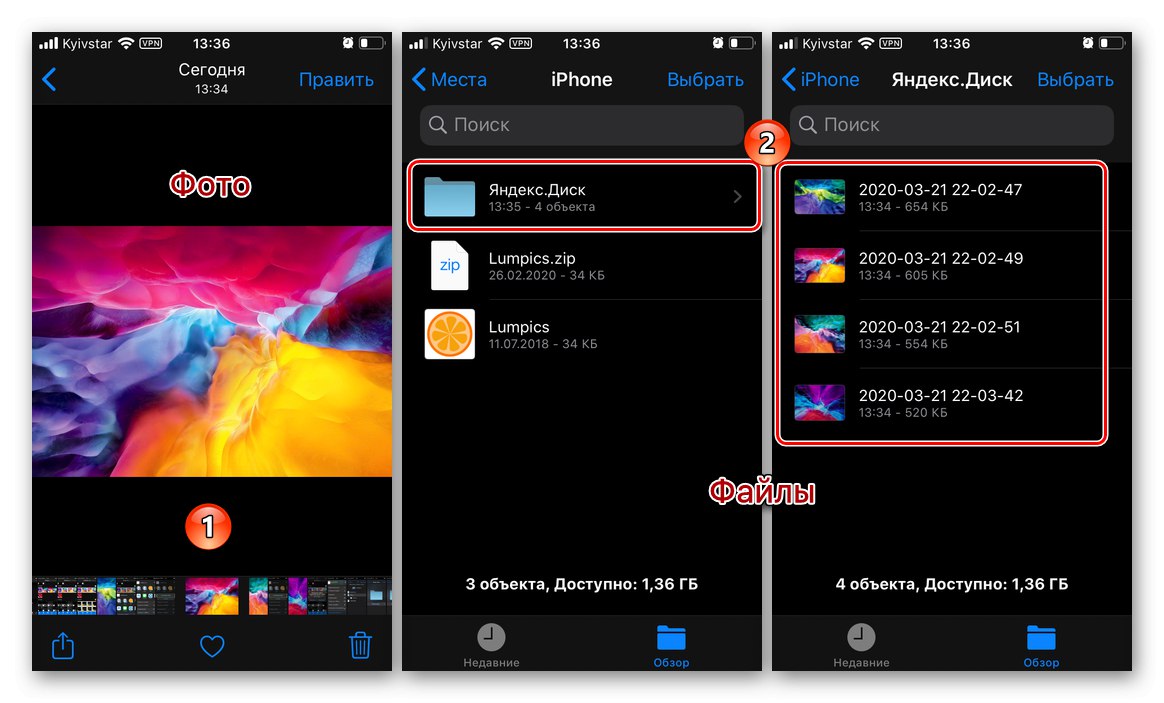
Opcja 2: Pliki dowolnego typu
Jeśli format plików, które musisz pobrać na iPhone'a z magazynu w chmurze Yandex, różni się od formatu zdjęć i filmów, algorytm wymaganych działań będzie nieco inny, przynajmniej w pierwszych krokach.
- W aplikacji Yandex.Disk przejdź do zakładki "Akta"
![Przejdź do zakładki Pliki w aplikacji Yandex.Disk na iPhone'a]()
i znajdź folder, dane, z których chcesz pobrać na iPhone'a.
- Trzymając palec na pierwszym pliku, zaznacz go, a następnie, jeśli to konieczne, zaznacz pozostałe, zaznaczając pola po lewej stronie ich nazw.
- Kliknij przycisk Dzielić,
![Kliknięcie przycisku Udostępnij w aplikacji Yandex.Disk na iPhone'a]()
wybierz z listy dostępnych działań „Zapisz do plików” „
![Zapisz w plikach w aplikacji Yandex.Disk na iPhone'a]()
i poczekaj, aż ich przygotowanie się zakończy.
![Przygotowanie plików do pobrania w aplikacji Yandex.Disk na iPhone'a]()
Następnie otworzy się okno menedżera plików, w którym należy określić folder do pobierania danych. Możesz wybrać dowolny wygodny lub utworzyć nowy, aby potwierdzić, że wystarczy nacisnąć "Zapisać".
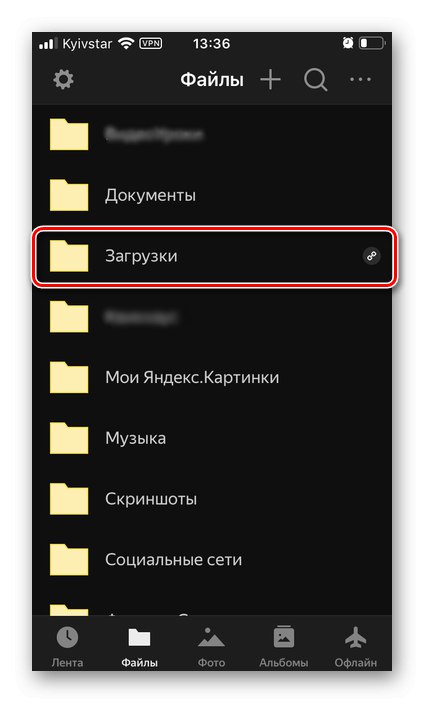
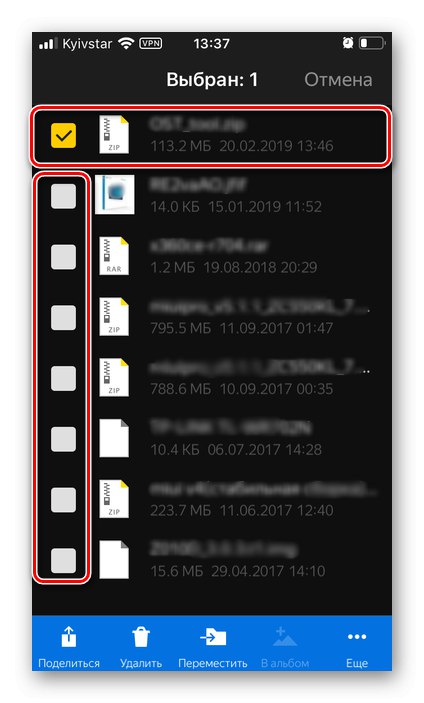
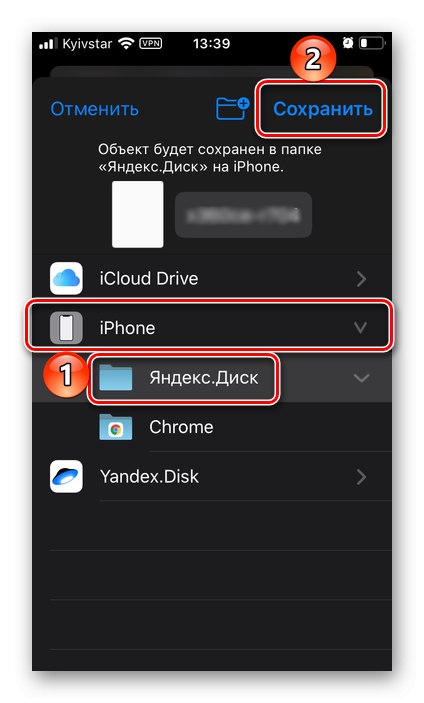
Pobieranie plików może zająć trochę czasu, w zależności od rozmiaru, po czym można je znaleźć w wybranym folderze.
Metoda 2: „Pliki” (iOS 13 i nowsze)
W iOS 13 firma Apple znacząco przeprojektowała system plików, czyniąc go bardziej otwartym i bliższym temu, do czego użytkownicy Androida od dawna są przyzwyczajeni. Teraz na iPhonie możesz nie tylko pracować z plikami i folderami, ale także przenosić je, kopiować z jednej lokalizacji do drugiej, a nawet między różnymi magazynami w chmurze.A więc korzystając z możliwości aplikacji systemowej "Akta"pobranie na urządzenie mobilne zarówno pojedynczych elementów z Yandex.Disk, jak i całych katalogów nie będzie trudne.
- Uruchom aplikację "Akta"spójrz na jego główne menu i, jeśli Yandex.Disk jeszcze tam nie ma, dodaj go. Dla tego:
- Stuknij w przycisk znajdujący się w prawym górnym rogu, który wygląda jak elipsa w okręgu.
- Wybierz przedmiot "Zmiana".
- Przenieś do aktywnej pozycji przełącznik naprzeciwko Yandex.Disk.
- Kran "Gotowe" aby potwierdzić zmiany.
![Dodanie dysku Yandex do aplikacji Pliki na iPhonie]()
![Dodaj klienta dysku Yandex za pomocą menu Zmień do aplikacji Pliki na iPhonie]()
![Aktywuj Yandex.Disk w aplikacji Pliki na iPhonie]()
![Potwierdzenie dodania Yandex.Disk do aplikacji Pliki na iPhonie]()
- Następnie przejdź bezpośrednio do magazynu w chmurze, klikając jego nazwę w menu.
![Przejdź do Yandex.Disk w aplikacji Pliki na iPhonie]()
Znajdź folder, który chcesz zapisać na swoim iPhonie, lub otwórz go i znajdź żądane pliki.
- Jeśli zostanie pobranych kilka elementów, wybierz je, dotykając najpierw "Wybierać" na górnym panelu i zaznacz te, które chcesz.
![Wybieranie wielu plików na Yandex.Disk w aplikacji Pliki na iPhonie]()
Następnie umieść palec na dowolnym z nich i wybierz jedną z dwóch dostępnych pozycji w wyświetlonym menu - "Pobieranie" lub "Kopiuj"... Pierwsza z nich natychmiast rozwiązuje nasz dzisiejszy problem, zapisując wybrane dane do folderu „Pobrane”.
![Prześlij lub skopiuj pliki do Yandex.Disk w aplikacji Pliki na iPhonie]()
Drugi pozwala określić ich lokalizację (folder). Korzystanie z menu aplikacji "Akta"przejdź do katalogu, w którym chcesz umieścić dane z Yandex.Disk,
![Wybór folderu do zapisania danych z Yandex.Disk za pomocą aplikacji Pliki na iPhonie]()
przytrzymaj palec nad pustym obszarem, aż pojawi się wyskakujące menu i wybierz "Pasta".
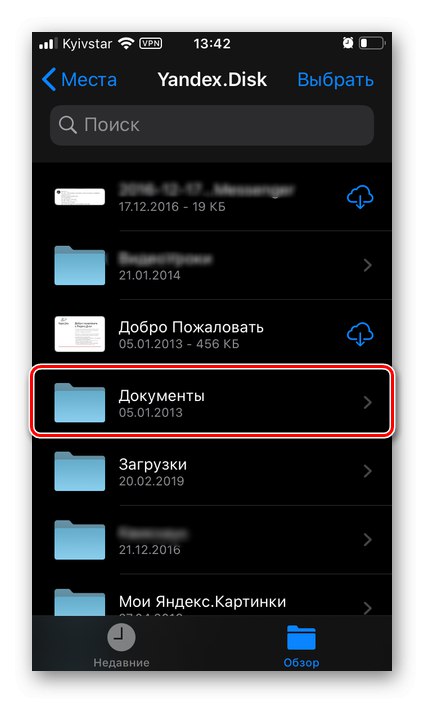
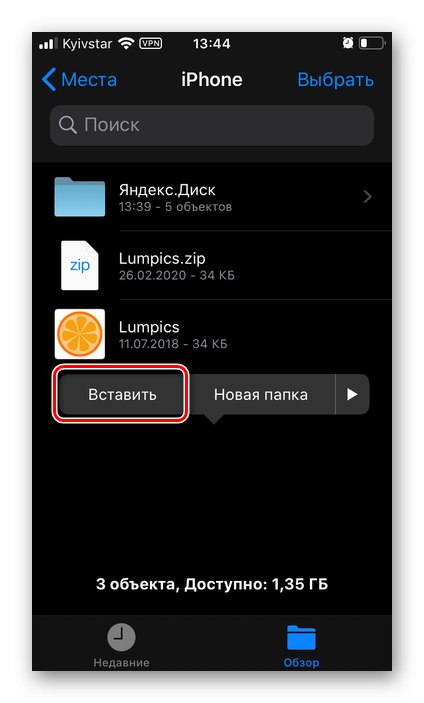
Teraz musisz tylko poczekać, aż dane zostaną pobrane, a oddzielne pliki lub folder z nimi pojawią się na iPhonie, w zależności od tego, co dokładnie pobrałeś.
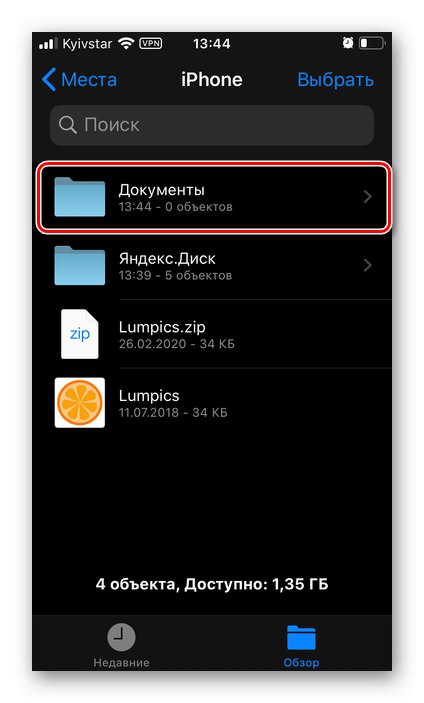
Zwróć uwagę, że opcja kopiowania (nie pobierania) działa również w wersjach iOS poniżej 13, ale tylko z szeregiem ograniczeń - nie będzie dostępna dla wszystkich plików, a samo menu, które otwiera dostęp do niezbędnych czynności, będzie miało inny wygląd, podobnie do tego w oknie wstawiania na powyższym zrzucie ekranu.
Metoda 3: menedżery plików innych firm
Na długo przed wprowadzeniem przez Apple możliwości interakcji z systemem plików w iOS 13 niektórzy programiści oferowali bardziej funkcjonalne odpowiedniki standardowej aplikacji w App Store. "Akta"... Zarówno wtedy, jak i teraz, najbardziej udanym przedstawicielem tego segmentu są Dokumenty z Readdle, za pomocą których można pobierać pliki z różnych witryn, usług internetowych i magazynów w chmurze, w tym z Yandex.Disk.
- Zainstaluj menedżera plików Readdle, korzystając z powyższego łącza, uruchom go i sprawdź podstawowe funkcje - w zasadzie wystarczy przewinąć ekrany funkcji i zamknąć okno z ofertą zakupu innego produktu deweloperskiego.
- Z okna głównego przejdź do zakładki "Znajomości",
![Przejdź do karty Połączenie w aplikacji Dokumenty na telefonie iPhone]()
przewiń listę dostępnych w nim opcji na sam dół iw bloku „Dodaj inne połączenia” Wybierz Yandex.Disk.
- Wprowadź swoją nazwę użytkownika i hasło do swojego konta, a następnie dotknij przycisku "Gotowe" i poczekaj na zakończenie autoryzacji.
- Po podłączeniu magazynu w chmurze do menedżera plików przejdź do folderu, z którego chcesz pobrać dane lub do jego bezpośredniej lokalizacji, jeśli chcesz zapisać całą zawartość.
![Przejdź do Yandex.Disk w aplikacji Dokumenty na iPhonie]()
Dotykając trzech punktów odzianych w kółko, otwórz menu i wybierz jedną z dostępnych opcji:
- "Pobieranie" - proces pobierania rozpocznie się natychmiast po zapewnieniu dostępu do pamięci iPhone'a.
- Dzielić - pozwala „Zapisz do plików” „ w taki sam sposób, jak w poprzednich metodach.
![Kroki pobierania plików z Yandex.Disk w aplikacji Dokumenty na iPhonie]()
- Pliki pobrane z dysku lub folderu z nimi zostaną umieszczone w „Pobrane” lub podaną lokalizację, w zależności od tego, którą wybrałeś w poprzednim kroku.
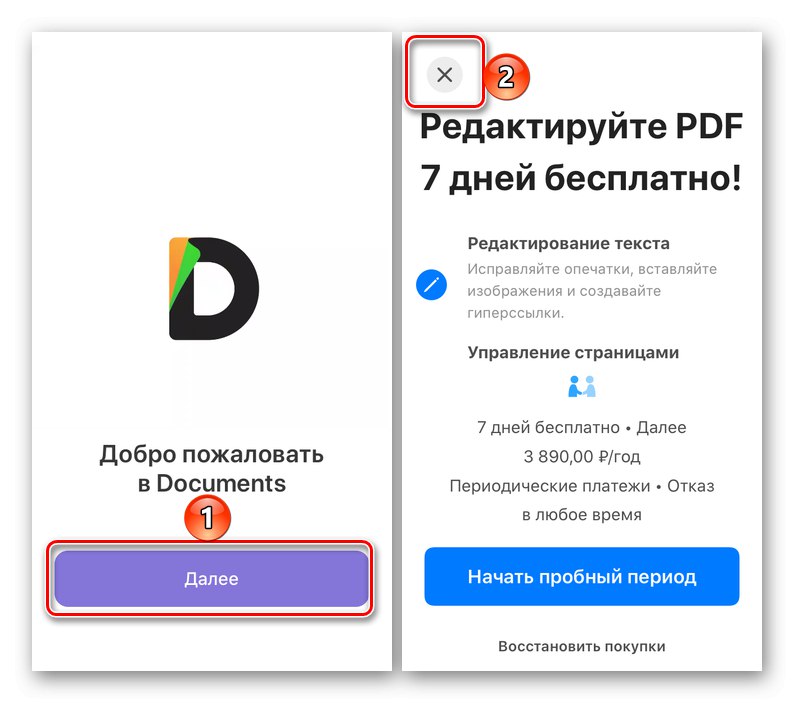
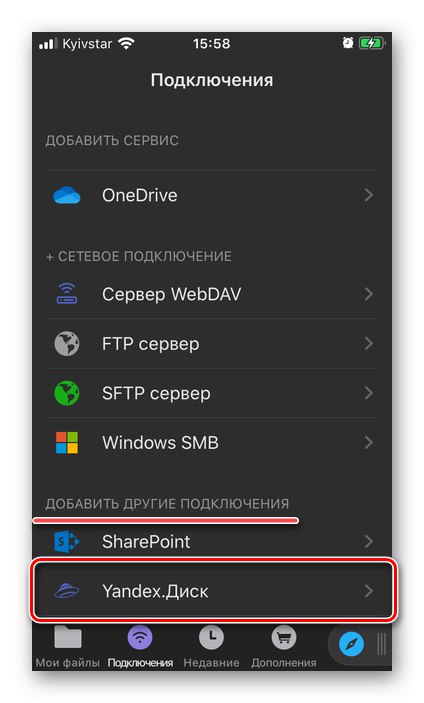
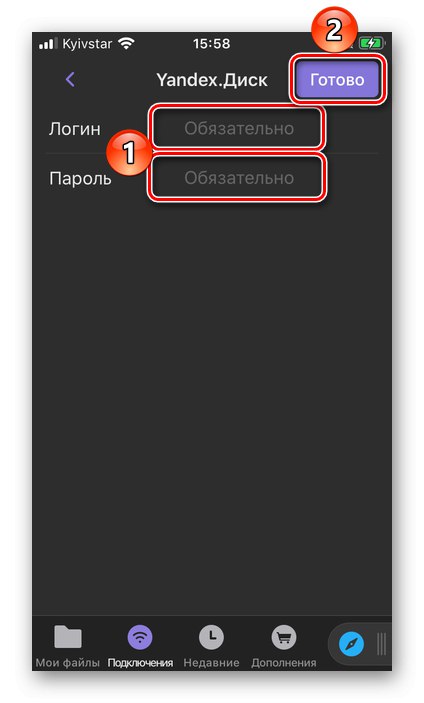
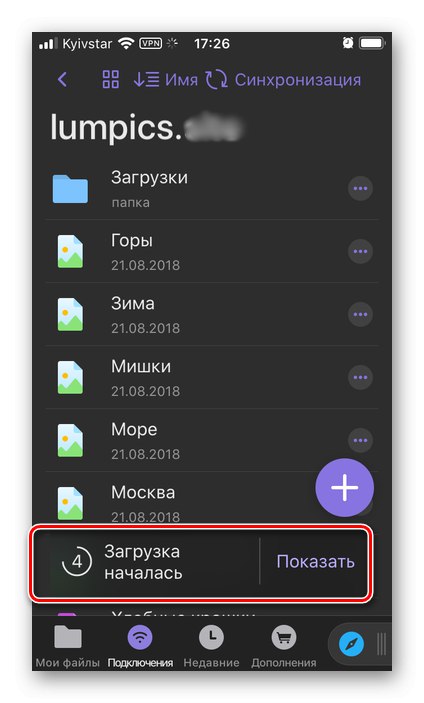
Dokumenty Readdle to nie jedyny menedżer plików dla iPhone'a, choć najbardziej bogaty w funkcje. Dzięki niemu możesz pobierać dowolne pliki z różnych witryn i usług w Internecie, a także wymieniać dane między komputerem a smartfonem bez konieczności korzystania z połączenia USB. Poniższe artykuły na naszej stronie internetowej pomogą Ci poznać niektóre funkcje tej aplikacji oraz zapoznać się z alternatywami prezentowanymi w App Store.
Przeczytaj także:
Menedżery plików dla iPhone'a
Jak przesłać zdjęcia z komputera na iPada
Metoda 4: bez aplikacji Yandex.Disk (iOS 13 i nowsze)
Powyższe opcje rozwiązania naszego dzisiejszego problemu, z wyjątkiem poprzedniego, sugerowały obecność aplikacji Yandex.Disk zainstalowanej na smartfonie Apple. Jednak w aktualnej wersji iOS możesz pobierać pliki z magazynu w chmurze bez niego - wystarczy skorzystać ze standardowej przeglądarki Safari, która niedawno nabyła pełnoprawnego menedżera pobierania. Dzięki temu na iPhonie możesz zapisywać pliki nie tylko z własnego dysku, ale także z cudzego dysku, pod warunkiem, że masz do nich dostęp przez link lub sam go znalazłeś.
Opcja 1: Pobierz z Dysku
W internetowej wersji Yandex.Disk separacja plików według typu (zdjęcia / wideo i wszystkie inne) nie jest tak ważna jak w aplikacji mobilnej, dlatego można je pobierać za pomocą ogólnego algorytmu.
- Kliknij link podany powyżej w mobilnej przeglądarce Safari i zaloguj się na swoje konto Yandex, podając swoją nazwę użytkownika i hasło.
- Znajdź pliki lub folder, które chcesz pobrać. Podobnie jak w aplikacji mobilnej, wersja internetowa ma osobne zakładki - "Akta", "Zdjęcie", „Albumy”.
![Wyszukaj folder z plikami do pobrania z Yandex.Disk za pośrednictwem przeglądarki Safari na iPhonie]()
przytrzymaj palec, aby wybrać i, aż pasek akcji pojawi się w górnej części interfejsu. Jeśli chcesz pobrać kilka elementów naraz, zaznacz je, dotykając.
- Stuknij w przycisk pobierania zaznaczony na obrazku poniżej,
![Przycisk pobierania z Yandex.Disk przez przeglądarkę Safari na iPhonie]()
i potwierdź swoje zamiary, wybierając "Pobieranie" w wyskakującym okienku z pytaniem.
![Potwierdzenie pobrania z Yandex.Disk przez przeglądarkę Safari na iPhonie]()
Uwaga: Podczas pobierania wielu plików lub folderów zostaną one spakowane do archiwum ZIP, które można otworzyć za pomocą standardowych narzędzi iOS lub aplikacji innych firm.
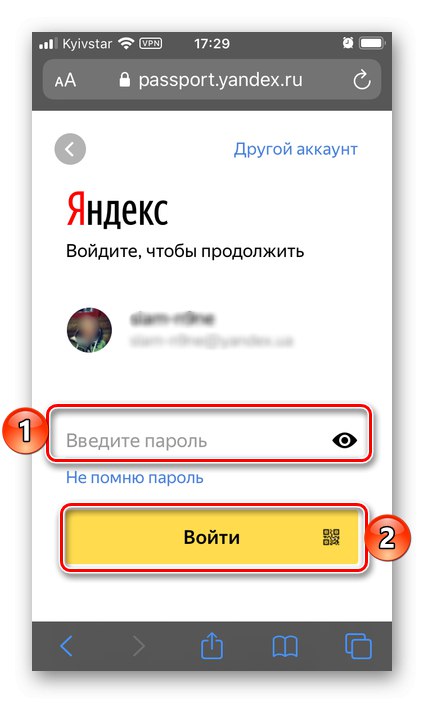
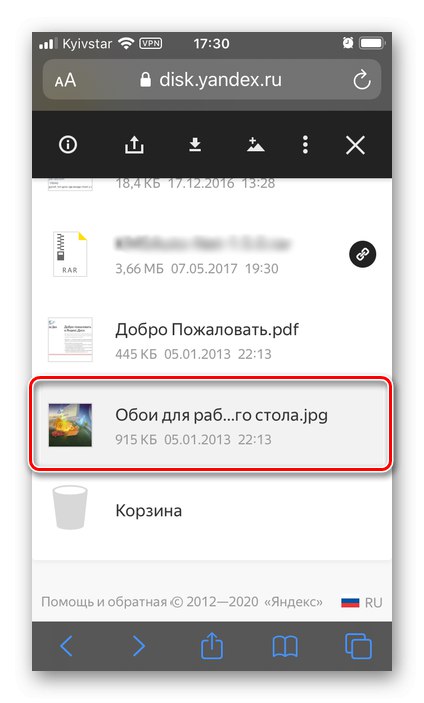
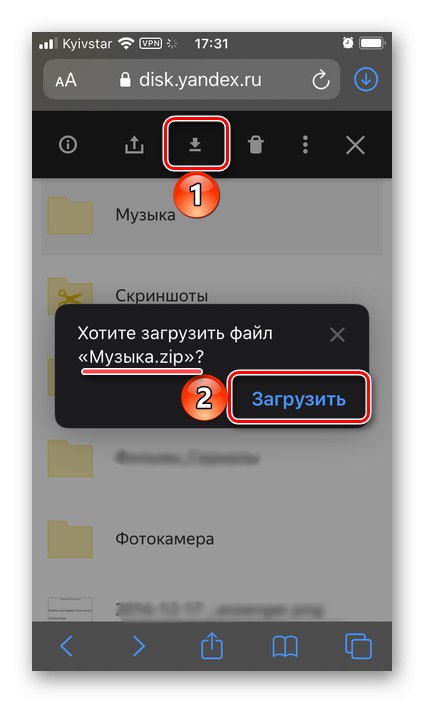
Przeczytaj także: Jak otworzyć ZIP na iPhonie
Zaczekaj na zakończenie procedury. Pobrane pliki, folder lub archiwum z nimi można znaleźć w katalogu „Pobrane” systemowego menedżera plików i możesz je przeglądać bezpośrednio w przeglądarce, klikając odpowiedni przycisk po prawej stronie paska adresu.
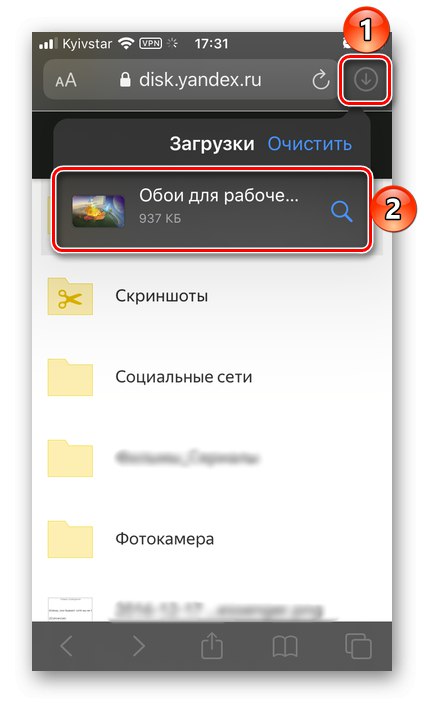
Opcja 2: Pobierz z linku
Pobieranie plików z Yandex.Disk za pomocą linku jest jeszcze łatwiejsze niż we wszystkich przypadkach omówionych powyżej. Wystarczy otworzyć ten adres w Safari i wykonać jedną z dwóch dostępnych czynności:
- „Zapisz w Yandex.Disk”, po czym mogą być "Otwarty…" we własnej pamięci w chmurze i, jeśli zajdzie taka potrzeba, pobierz na iPhone'a przy użyciu dowolnej znanej Ci metody.
- "Pobieranie" - zapis do pamięci wewnętrznej urządzenia mobilnego rozpocznie się natychmiast po potwierdzeniu zamiarów poprzez kliknięcie "Pobieranie" w wyskakującym okienku. Pliki wynikowe, podobnie jak w poprzednim przypadku, można znaleźć w folderze „Pobrane”.
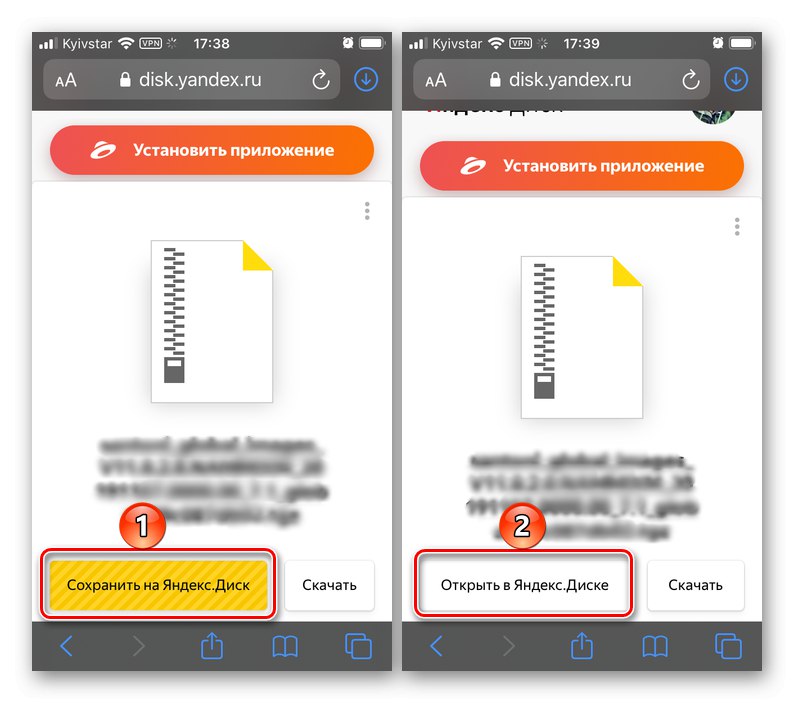
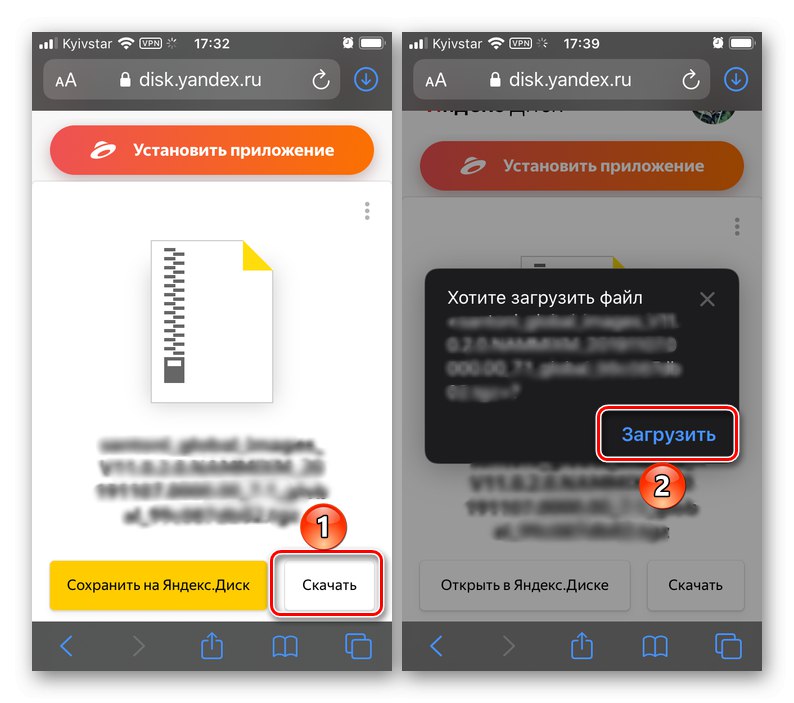
Pomimo pozornych ograniczeń systemu plików iOS, dziś możesz pobierać pliki dowolnego typu, a nawet całe foldery z nimi z Yandex.Disk na iPhone'a za pomocą zaledwie kilku dotknięć ekranu i nie musisz do tego używać aplikacji innych firm.